Répondre à un sondage dans Slido
 Un commentaire ?
Un commentaire ?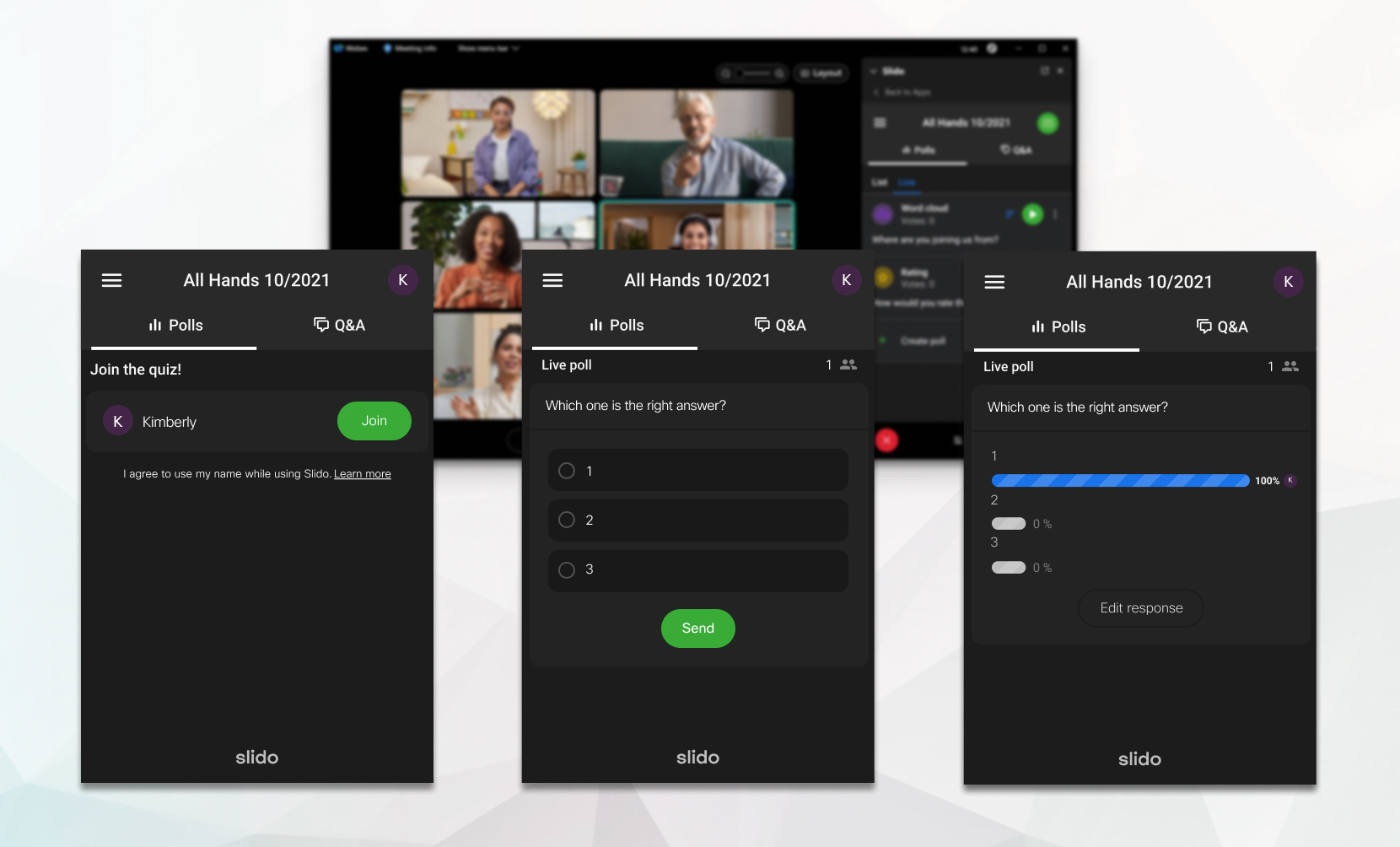
Slido est disponible dans Webex Meetings et Webex Webinars. Vous pouvez utiliser Slido dans Webex Meetings sur les sites de la version 41.6 et versions ultérieures, et dans Webex Webinars sur les sites de la version 41.9 et versions ultérieures et dans la plateforme de réunion Webex Suite. Slido des sondages et Q&R des webinaires sont disponibles pour jusqu’à 10 000 participants, tandis que les questionnaires sont disponibles pour jusqu’à 5 000 participants.
Lorsqu’un sondage est partagé avec vous au cours d’une réunion ou d’un webinaire, le Slido panneau s’ouvre.
Si vous ne pouvez pas voir le panneau Slido , ouvrez le panneau manuellement en allant dans ou cliquez sur si vous utilisez la Webex Suite Platform.
| 1 |
Sélectionnez ou saisissez votre réponse, puis sélectionnez Envoyer. Si vous participez à un quiz, sélectionnez Rejoindre. Vous êtes invité à saisir votre nom avant de sélectionner Rejoindre. Si l’organisateur a décidé d’afficher un tableau de classement pour le quiz, c’est le nom qui s’affiche. |
| 2 |
Si vous souhaitez changer la réponse que vous avez envoyée, sélectionnez Modifier la réponse. Assurez-vous de faire cela avant la fin du vote ou jusqu’à la fin du sondage. Pour modifier une réponse au questionnaire, cliquez sur n’importe quelle option puis sélectionnez Renvoyer avant que le vote ne se ferme ou que le sondage ne se termine. Pour changer la réponse d’un sondage, changez-le et sélectionnez Renvoyer avant que le vote ne se ferme ou que le sondage se termine. |


